Режим на говорител в PowerPoint - вектор развитие
В PowerPoint е чудесен инструмент, който по някаква причина рядко се използва. Може би фактът, че този инструмент е по-подходящ за големи презентации и има за цел да покаже на проектора, а не на монитора. Става въпрос за режим на PowerPoint говорител.
Режим на PowerPoint говорител добавя към демонстрация на някои много полезни функции, включително:
- Акцентирайте вниманието на публиката върху конкретни елементи от презентацията.
- Невидим аудитория отбелязва за себе си или помощник.
- Възможност за контрол на шоу ред пързалка, отново, невидими за публиката.
Отиди в режим високоговорител, просто използвайте клавишната комбинация: Alt + F5.
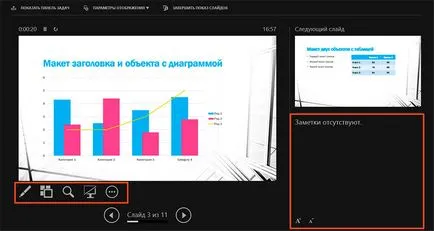
Режим на Enabled говорител
Подредени всичко е просто, обяснения изискват само два елемента: инструментите и бележки.
Как да създадете бележка vPowerPoint
За да добавите бележка, кликнете върху раздела "Изглед" в "Дисплей" група, щракнете върху "Бележки", за да покаже на панела. При натискане на бутона ще скриете панела.

Създаване на бележка в PowerPoint
Нека се обърнем към режима на високоговорител и да намерят ни бележка от дясно на главния слайд.
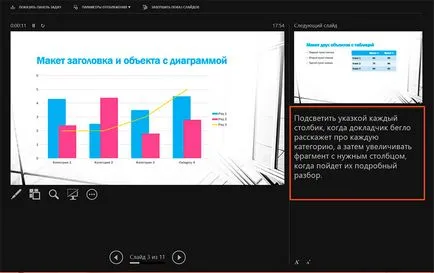
режим на високоговорител Инструменти
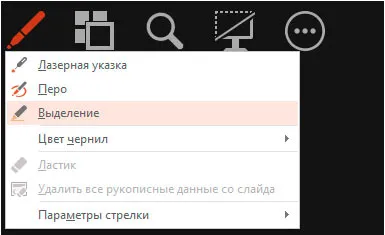
режим на високоговорител Инструменти
Първият бутона "писалка и лазерна показалка" съдържа само три подобни инструменти:
Лазерна показалка - ярък кръг имитиране показалка обвързани с движението на курсора на мишката. Той е предназначен за аудитория (и за разлика от бележките тя се вижда) - движения с мишката на компютъра хост с режима на включен високоговорител, показани на екрана на презентация.
Pen и разпределение - да ви позволи да се направи директно на плъзгача в режим "молив" и "tsvetovydelitelya". Както и в случая с показалка, изображения, направени с тях са видими аудитория.
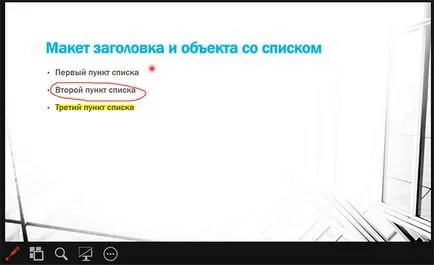
Отгоре надолу прилага: подбор писалка лазерна показалка
"Увеличението на плъзгача" може да увеличи произволен фрагмент, проявявай от плъзгача и да се покаже на публиката в разширена форма.
"Черно или нормален екран" - цветът на сляпо екрана, който се показва в отсъствието на слайда.
"Опции" - тук всичко е ясно, без обяснение.